なぜかau光のWi-Fiが繋がらないとお悩みではないでしょうか?
au光のWi-Fiが繋がらない原因は主に5つです。この記事ではau光のWi-Fiが繋がらない5つの原因と3つの解決策を紹介!
au光のWi-Fiが繋がらない原因と解決策はすぐに確認できます。とにかく早くau光のWi-Fiに繋ぎたいという方は順番に確認していきましょう。
au光のWi-Fiが繋がらない5つの原因
au光のWi-Fiが繋がらない原因はこの5つです。
- スマホやパソコンのWi-Fi設定が切られている
- 機器に異常が起きている
- 回線が混雑している
- au光が回線のメンテナンスをしている
- 料金を支払っていない
ではau光のWi-Fiが繋がらない5つの原因を詳しく紹介していきますね。
原因1.スマホやパソコンのWi-Fi設定を切られている
以下の状態だとau光のWi-Fiは繋がりません。
- Wi-Fi設定が切れている
- 機内モードになっている
Wi-Fi設定や機内モードのやり方を知らないという方も画像付きで紹介しています。
操作に不安を感じる方は以下の通りにやってみてくださいね。
ではスマホとパソコン別に紹介していきます。
スマホでWi-Fi設定を確認する方法
※下記の画像はいずれもAndroidのものです
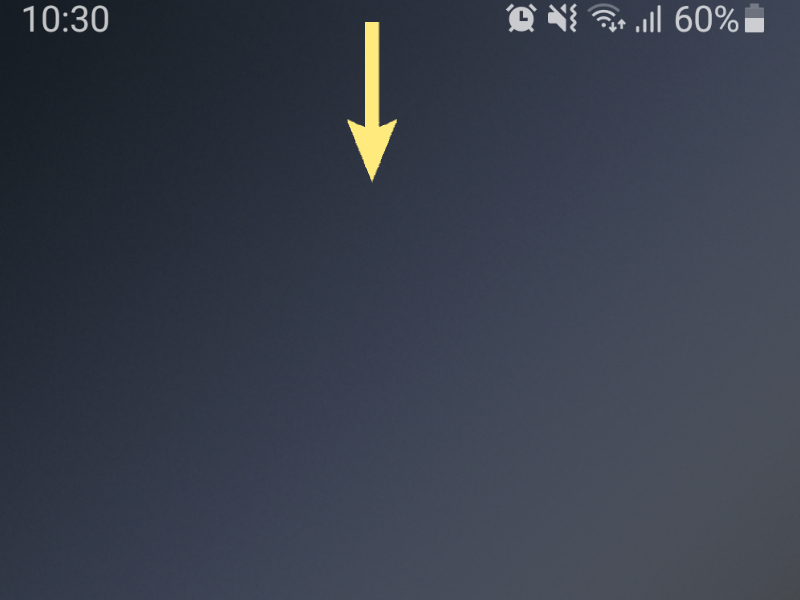
スマホの上部には画像のように時間や充電率を表すバーがあります。
機種によって微妙に異なりますが、基本的に同じスタイルです。
このバーを下方向にフリックすると以下の設定が出てきます。(iPhoneは画面下から上、もしくは、画面右上から中央下に向けて指でスライドする)
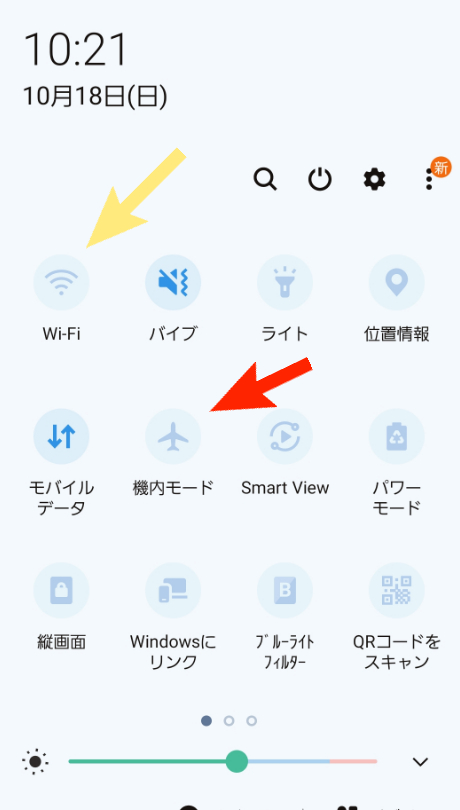
矢印が示す電波のマークが付いていないとWi-Fiは繋がりません。
マークを押すだけで設定できるので、OFFになっている場合は付けてみましょう。
機内モードはWi-Fiマークの逆です。機内モードが付いているとWi-Fiに接続できません。
それどころかデータ通信も使えなくなるので、ネット接続もできなくなります。
機内モードが付いている時は飛行機マークを押して消しておきましょう。
パソコンでWi-Fi設定を確認する方法
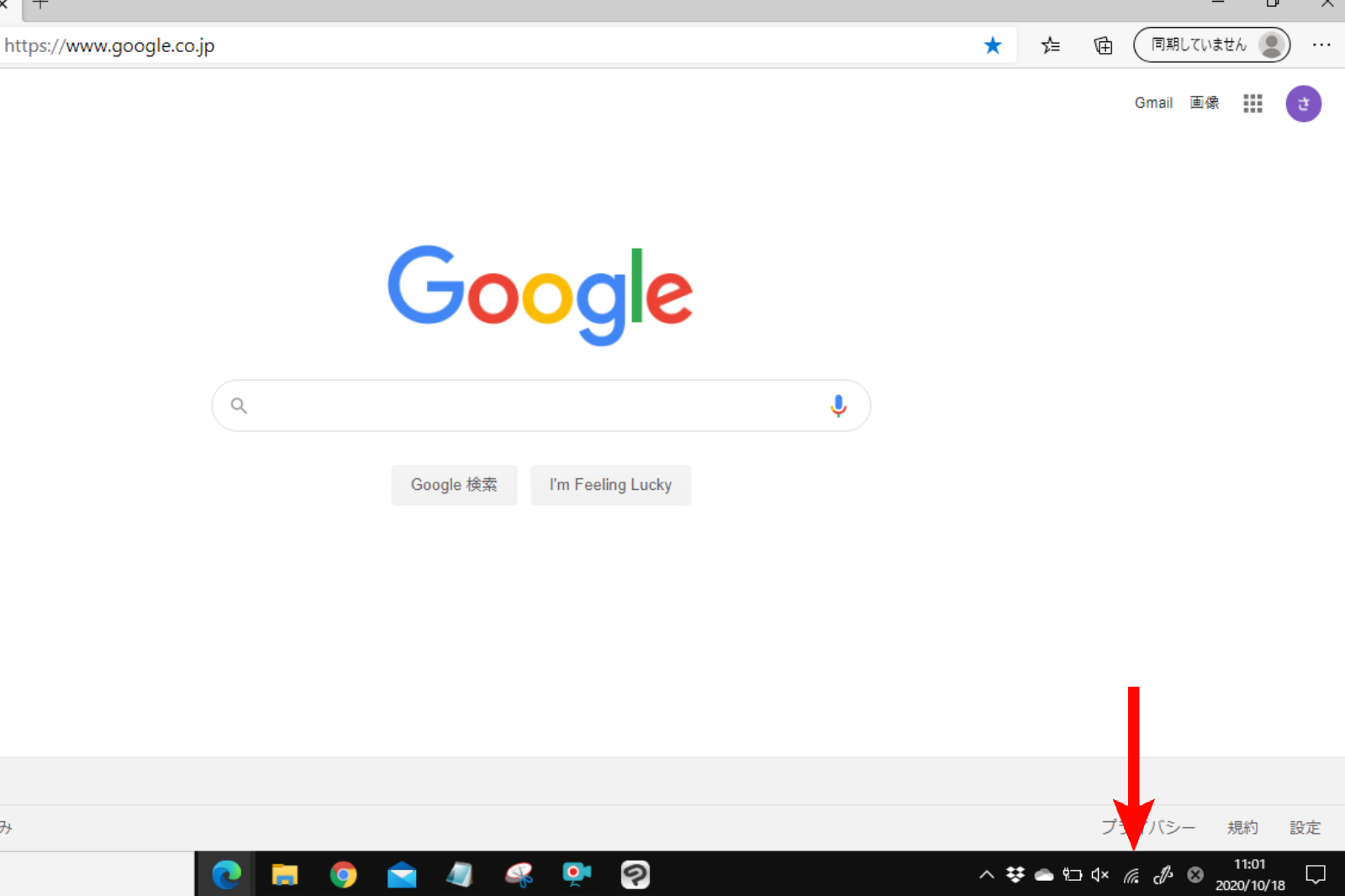
パソコンでWi-Fiの起動具合をチェックする方法は画面の下にある電波マークからです。
電波マークを押すと以下の画面が出てきます。
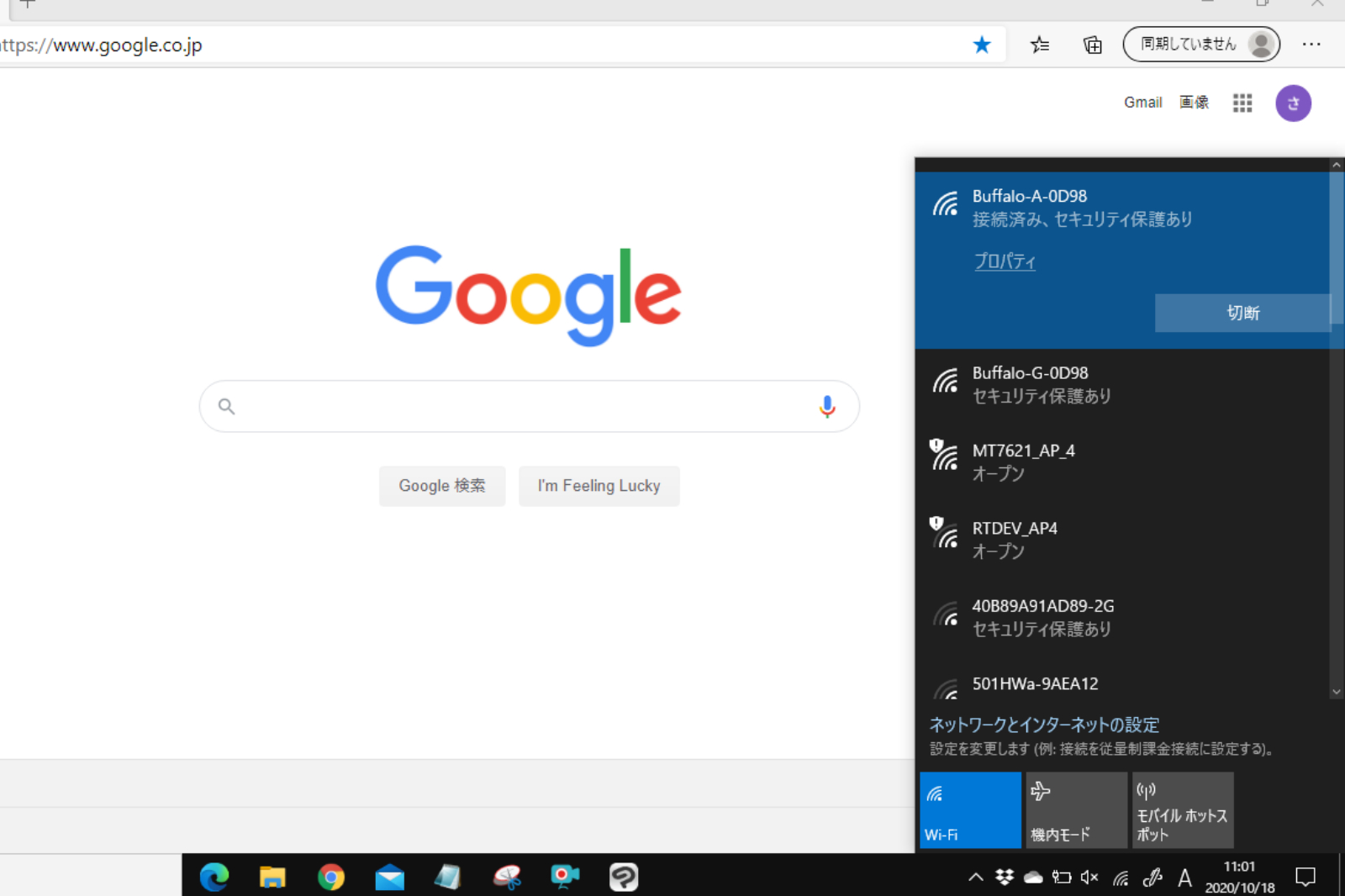
この画面からau光のWi-Fiが指定されていないとWi-Fiは繋がりません。
そして画面右下にある飛行機マーク(機内モード)が付いている場合も繋がらないので、合わせて確認しておきましょう。
原因2.機器に異常が発生している
au光に契約している機器に異常があるとWi-Fiは繋がりません。
例えば以下の状態の場合はWi-Fiが繋がっていない状態です。
- ランプが付いていない
- 点滅している
au光のWi-Fiが繋がらなくなった時は機器のランプが上記の状態になっていないか見てみましょう。
原因3.回線が混雑している
例えば夜の7~10時など特定の時間にau光のWi-Fiに繋がらない時は、回線が混雑している可能性が高いです。
au光は回線御者の中でも知名度が高いので、それに伴って利用者もたくさんいます。
利用者が増えた結果、回線が混雑して繋がらないということです。
回線の混雑については対処方法がありません。
「えっ!何もできないの?」と思うかもしれませんが、回線の混雑はau光の問題です。
毎日のように特定の時間に繋がらないという方は他の回線に乗り換えるのも良いですが、au光は他の回線よりも安定していると評判です。
楽天回線、夕方どちゃくそ遅くなるのなんとかならないかねぇ…
いまんとこ1M制限しっぱのau回線が一番安定してていいんだけどもw— とみたこ (@0208_smkw) October 19, 2020
au光にはこのような評判が多数あるので、数日たてば改善されているかもしれませんね。
原因4.au光がメンテナンスしている
ご紹介したようにWi-Fiが繋がらない原因はau光にもあります。
例えば回線にエラーが発生していると復旧作業のためWi-Fiに繋がりません。
他にも台風や地震などの災害が起きた場合は通信障害が発生しやすいです。
このようにエラーが起きている時はメンテナンスをしています。
メンテナンス中は一時的に繋がらない状態なので、回線が復旧するまでひたすら待ちましょう。
ちなみに通信エラーやメンテナンス情報はツイッターやau光公式サイトから確認できます。
復旧はそこまで時間がかかるものではありません。あっという間に改善することが多いので、他の作業をしながら待っていましょう。
原因5.料金が未払い
au光は少なくとも月額5000円を支払う必要があります。
月額料金が未払いだとau光のWi-Fiは使えません。
支払っているはずなのに何かの手違いで支払いができていない可能性もあります。
au光のWi-Fiが繋がらなくなった時は一応確認しておきましょう。
ちなみに、au光の場合は1カ月だけなら滞納できます。
滞納が2カ月目に突入するとau光のWi-Fiが使えなくなるので気を付けましょうね。
au光のWi-Fiが繋がらない原因を解決する2つの方法
au光のWi-Fiが繋がらない時は主に以下の2つを確認すると解決します。
- スマホやパソコンののWi-Fi設定
- ルーターの設定
では2つの確認方法を画像付きで見ていきましょう。
対処法1.スマホやパソコンの設定を確認する
スマホやパソコンの設定はご紹介したように以下の2点を確認する必要があります。
- 電波マークが付いている
- 機内モードが起動していない
スマホやパソコンでWi-Fiを設定する場合はスマホの場合はマークを、パソコンは接続先を選ぶだけです。
ただ接続先が間違っていると繋がらないので、正しい接続先を選ばないといけません。
パソコンでWi-Fi設定を確認する場合
パソコンだと以下の画面を確認するだけです。
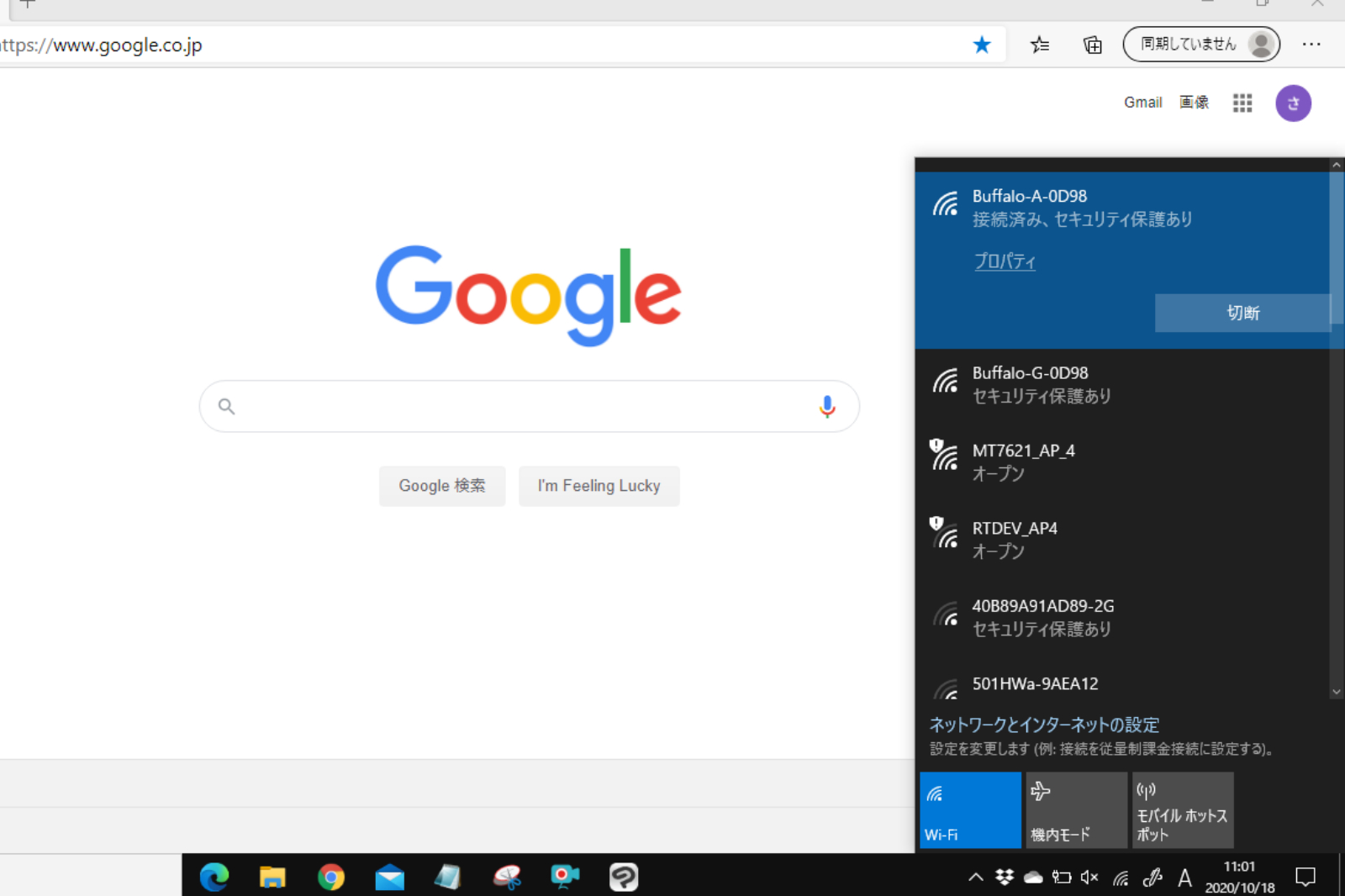
画面下のアンテナマークを押せば接続先の一覧が出てきます。
その中で自宅にある機器のIDが選択すれば完了です。
「機器のIDなんて知らない!」という時は機械の裏面に書かれていることが多いです。落ち着いて機器を確認してみましょう。
このようにパソコンの場合はそこまで複雑な内容ではないので、5分とかからないでしょう。しかしスマホの場合は少し手順を踏む必要があります。
スマホでWi-Fi設定を確認する場合
まず、上部にあるバーを下にフリックした時に出てくる画面から歯車マークを押します。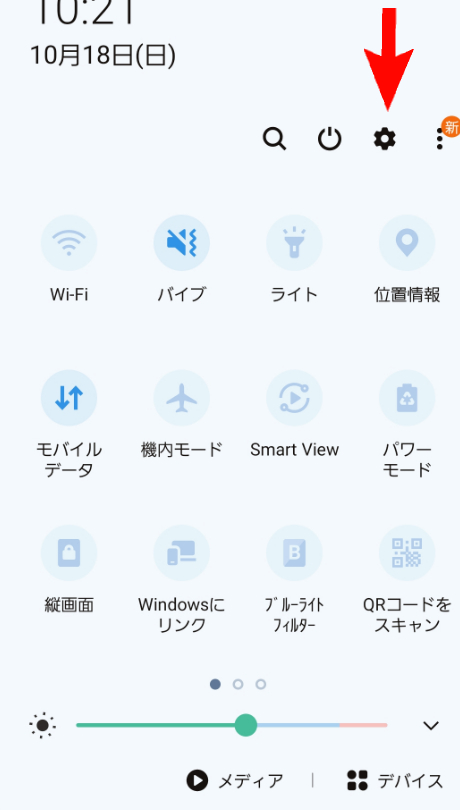
歯車マークを押すと、スマホ全体の設定ができる画面が出てくるので、そこから「接続」を選びましょう。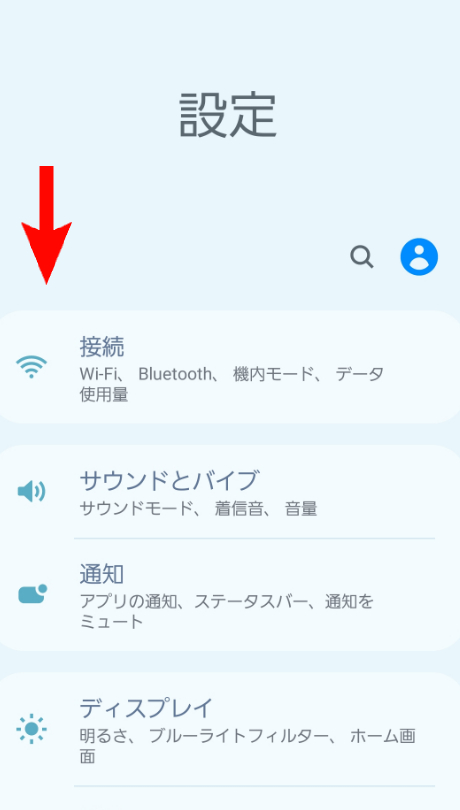
そうするとBluetoothなどの接続に関するページに飛びます。そこから「Wi-Fi」という項目を選びましょう。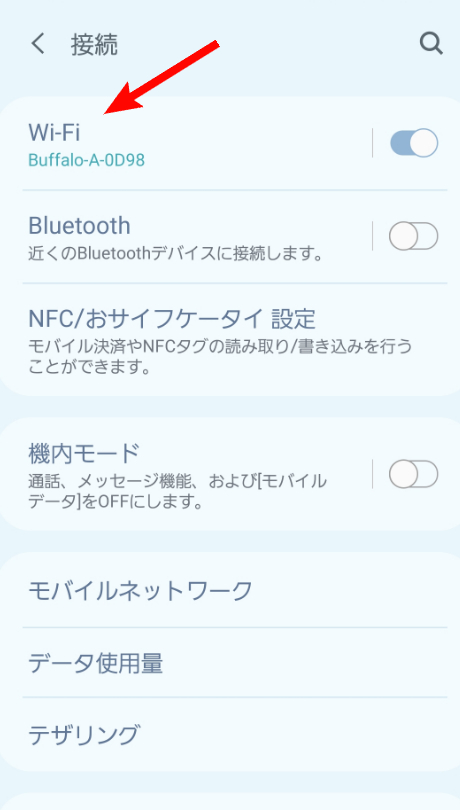
Wi-Fiボタンを押すと接続可能な複数のIDが出てきます。
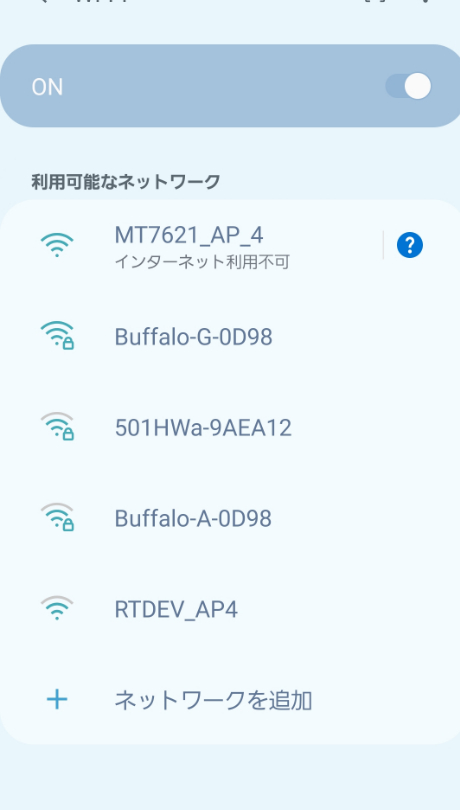
こんなにアルファベットを並べられると焦るかもしれませんが、自宅にあるルーターのIDが選べているかどうか確認するだけで良いです。
他の物はややこしくなるので無視しましょう。
もし選べていない時はau光に繋げるIDを選んでパスワードを入力すると接続できます。
IDやパスワードが分からない時は機器を見ると確認できますよ。
対処法2.ルーターを再起動する
au光のWi-Fiが繋がらない時はルーターの電源を一度落としましょう。
電源を落とすことで情報がリセットされるので、異常を直せる可能性があります。
電源を落とした数分後に再起動してみると繋がるでしょう。
ただ、ランプが付かない時や点滅している時は異常が発生しています。
異常と言われると機会に詳しくない素人は非常に焦りますよね。
そんな困った時はau光のカスタマーサポートに問い合わせてみましょう。
カスタマーサポートに現状を伝えることで解決策を教えてくれます。
何をしてもWi-Fiに繋がらないならau光に問い合わせてみよう!
スマホ・パソコンやルーターの確認をしたけど繋がらないという時は、au光のWi-Fiカスタマーサポートに問い合わせてみましょう。
どうしても繋がらない場合はルーターの故障が考えられます。
故障していると何をしても意味がないので、確認のためにも以下の連絡先に伝えてみましょう。
- 電話番号…0077-7084
- 年中無休(9:00~18:00)
電話をすると音声通知が流れるので1番(接続設定)を押すと、ルーターの接続関係に繋がります。
こちらの電話番号に連絡すると接続方法も紹介してくれるので、分からないことがあれば聞くと良いですね。
【まとめ】au光のWi-Fiが繋がらない5つの原因と対策
au光のWi-Fiが繋がらない原因は以下の5つです。
- スマホやパソコンのWi-Fi設定が切られている
- 機器に異常が起きている
- 回線が混雑している
- au光が回線のメンテナンスをしている
- 料金を支払っていない
回線については時間が経つと繋がるようになります。復旧するまで4Gなどのデータ通信を使うか、他の作業をしましょう。
そして料金を支払ってない場合もお金を支払えばすぐに繋がります。お金を支払えているかどうかだけ、銀行口座を見るなどして確認しましょう。
しかしスマホやパソコンと機器の設定はこちらで操作しないと、Wi-Fiは繋がりません。
- スマホ…画面上にあるバーを下にフリックすると出る設定から(iPhoneは画面下から上、もしくは、画面右上から中央下に向けて指でスライドする)
- パソコン…画面下にあるアンテナマークから
- ルーター…電源を一度落として、時間を空けてから再起動する
au光のWi-Fiに繋がらなくなったという方は試してみてくださいね。
もし原因が分からない、何をしても直らない時はau光のWi-Fiカスタマーサポート(0077-7084)に問い合わせてみましょう。
コメント